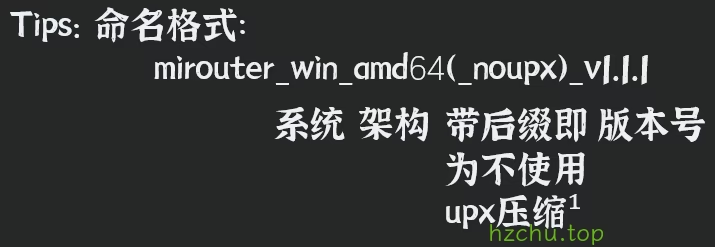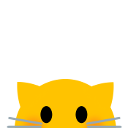前言
该项目是由于我厌倦了管理后台和APP的卡顿而写的,因此项目开发之初就不考虑集成在管理后台,做成一个独立的页面,并实现跨平台。
并且,调用的都是小米路由器独有的api接口,与Openwrt完全不兼容。
用于测试的只有r1d和r4a,对于别的型号的支持,还得看大家的反馈才能完善。
感谢YSC6666,黑衣剑士z,Super丶聪(@bilibili)的帮助
代码开源在 https://github.com/Mirouterui/ ,欢迎 star&提prヾ(≧▽≦*)o
碍于实际需求,拿一台瘦客户机装了个ikuai,这个项目先鸽了
面板展示
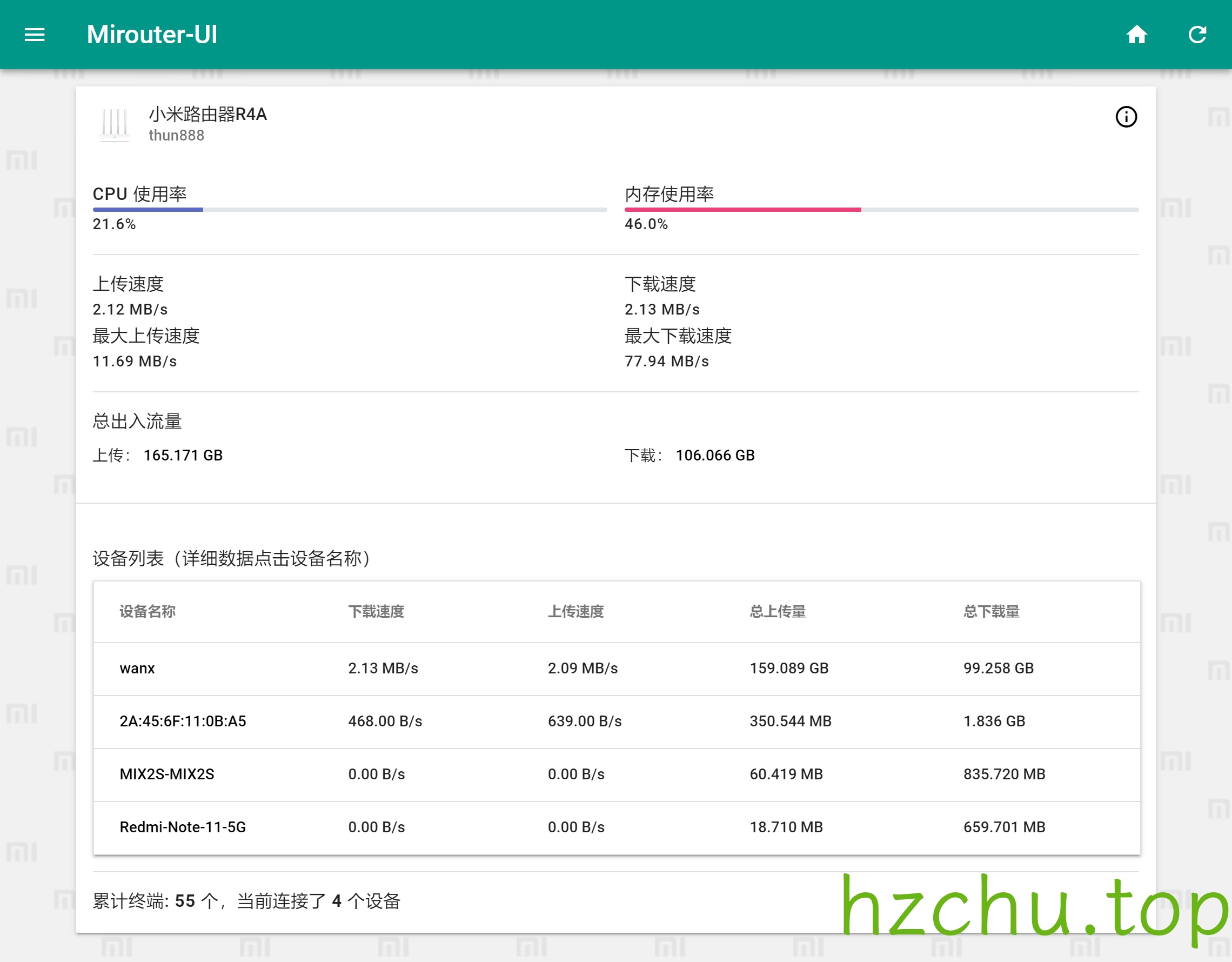
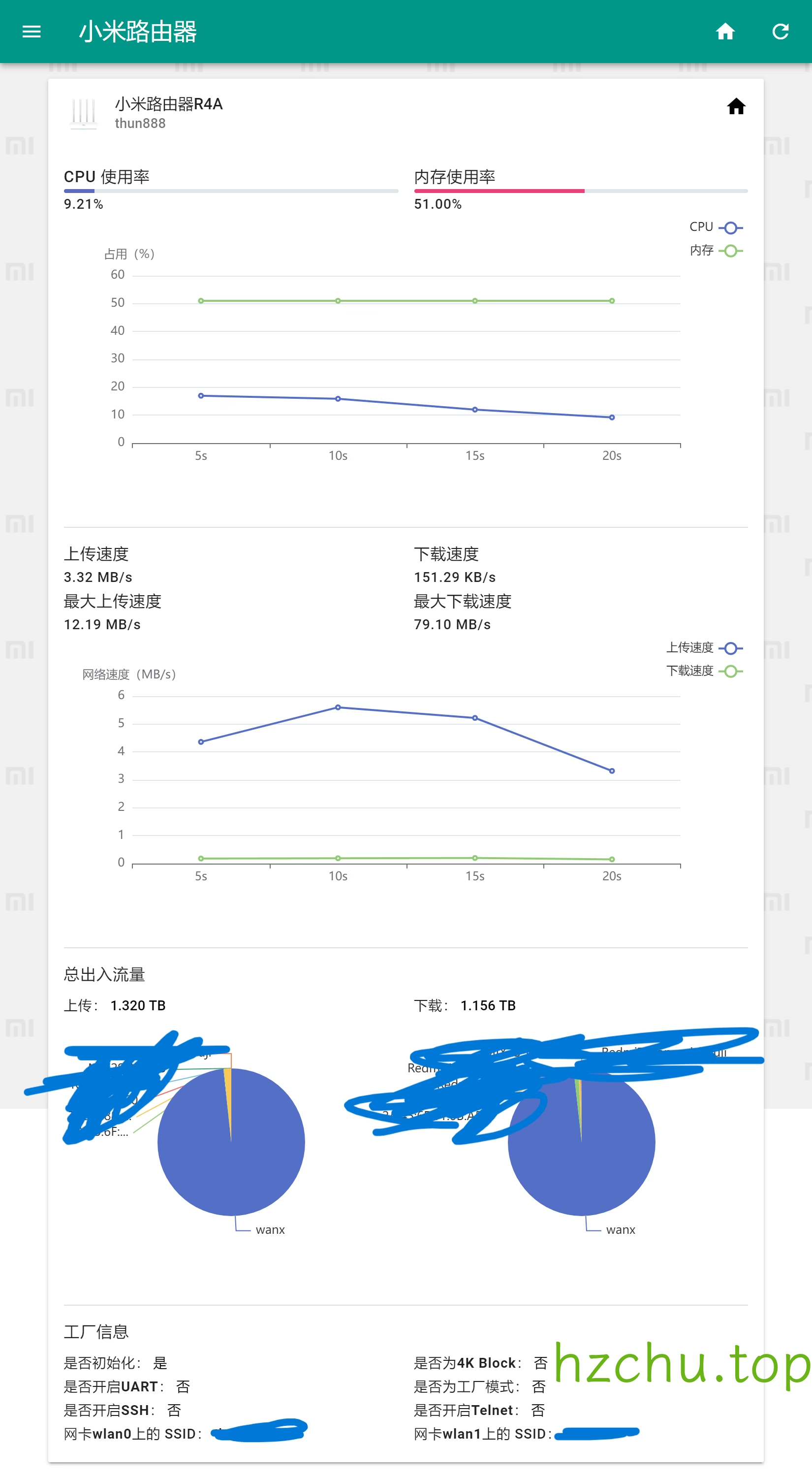
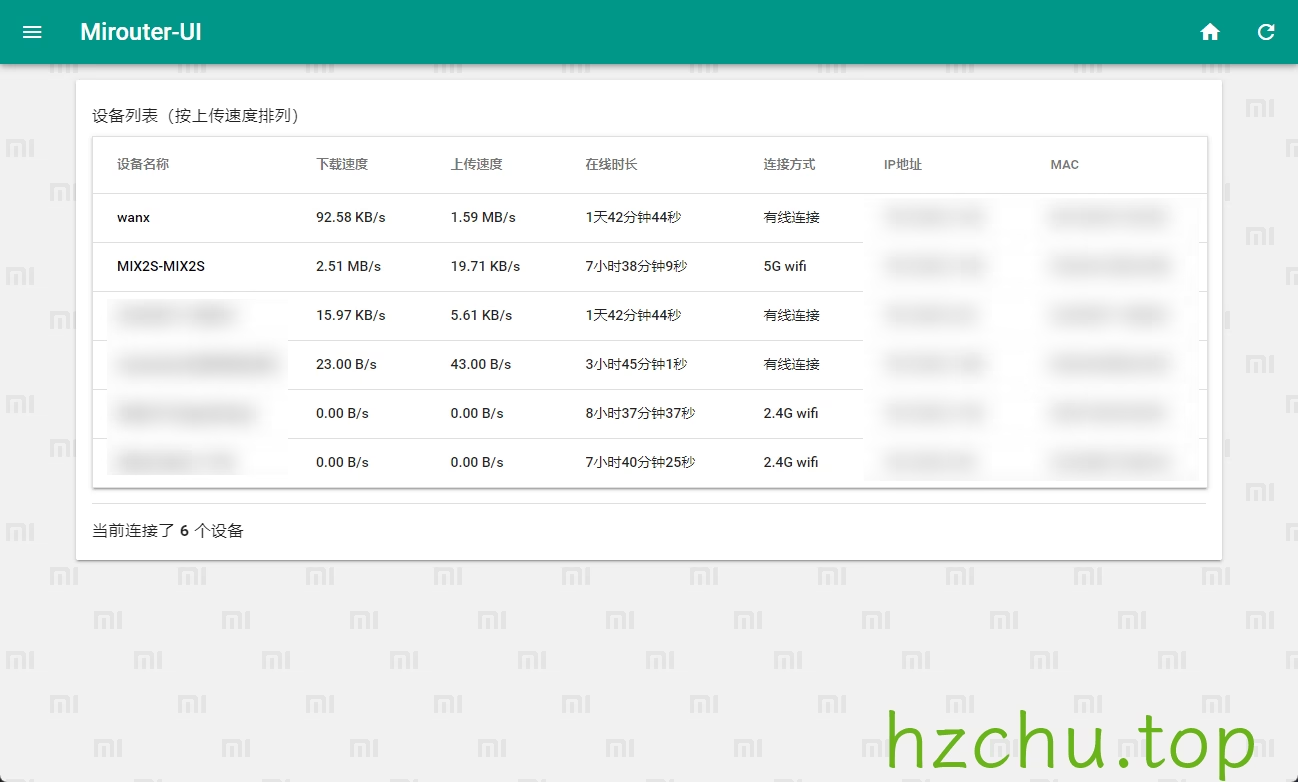
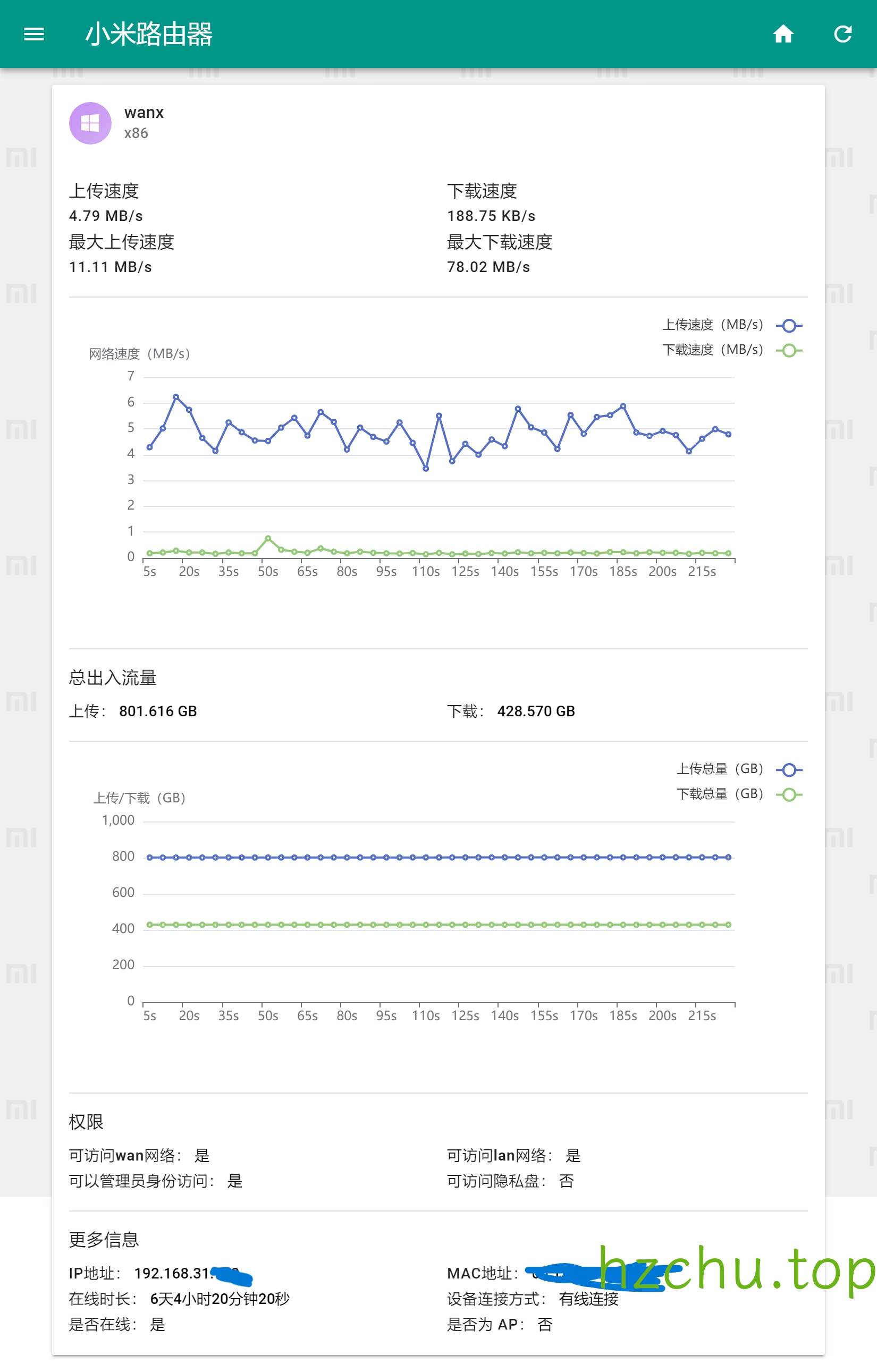
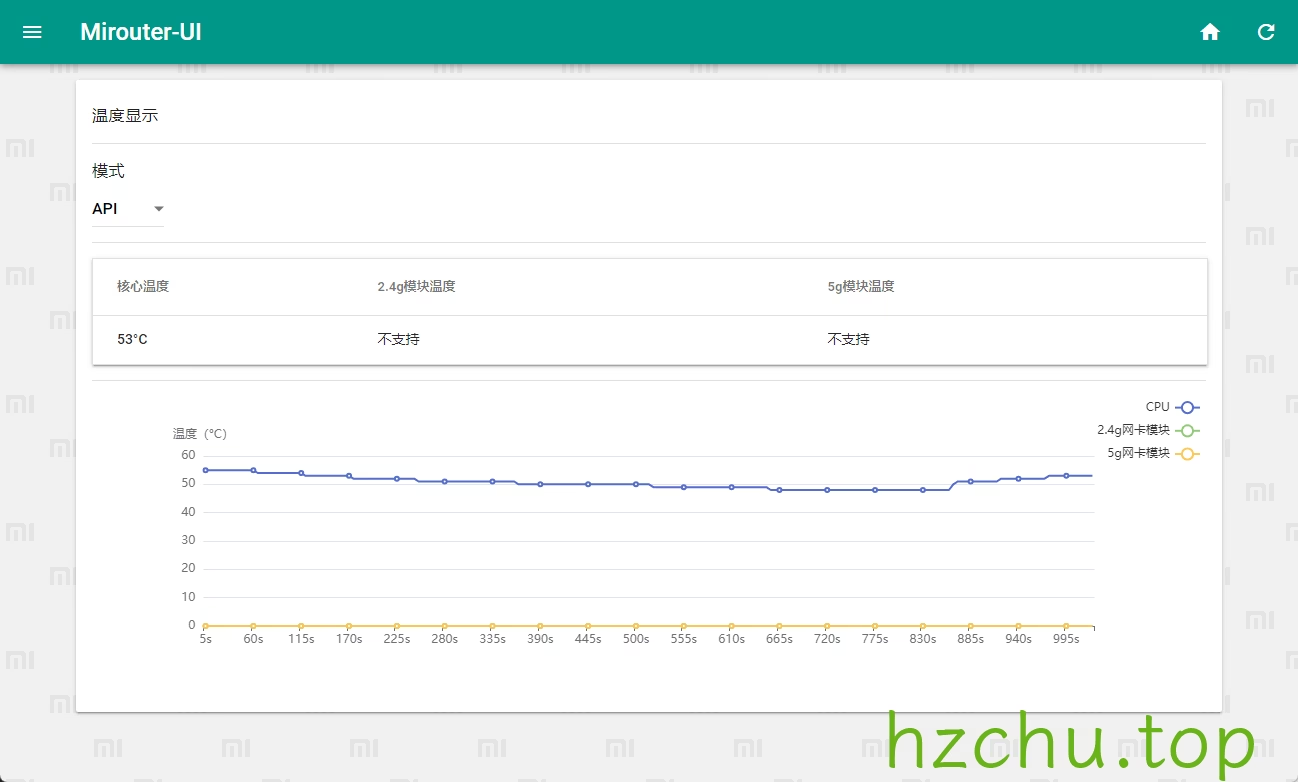
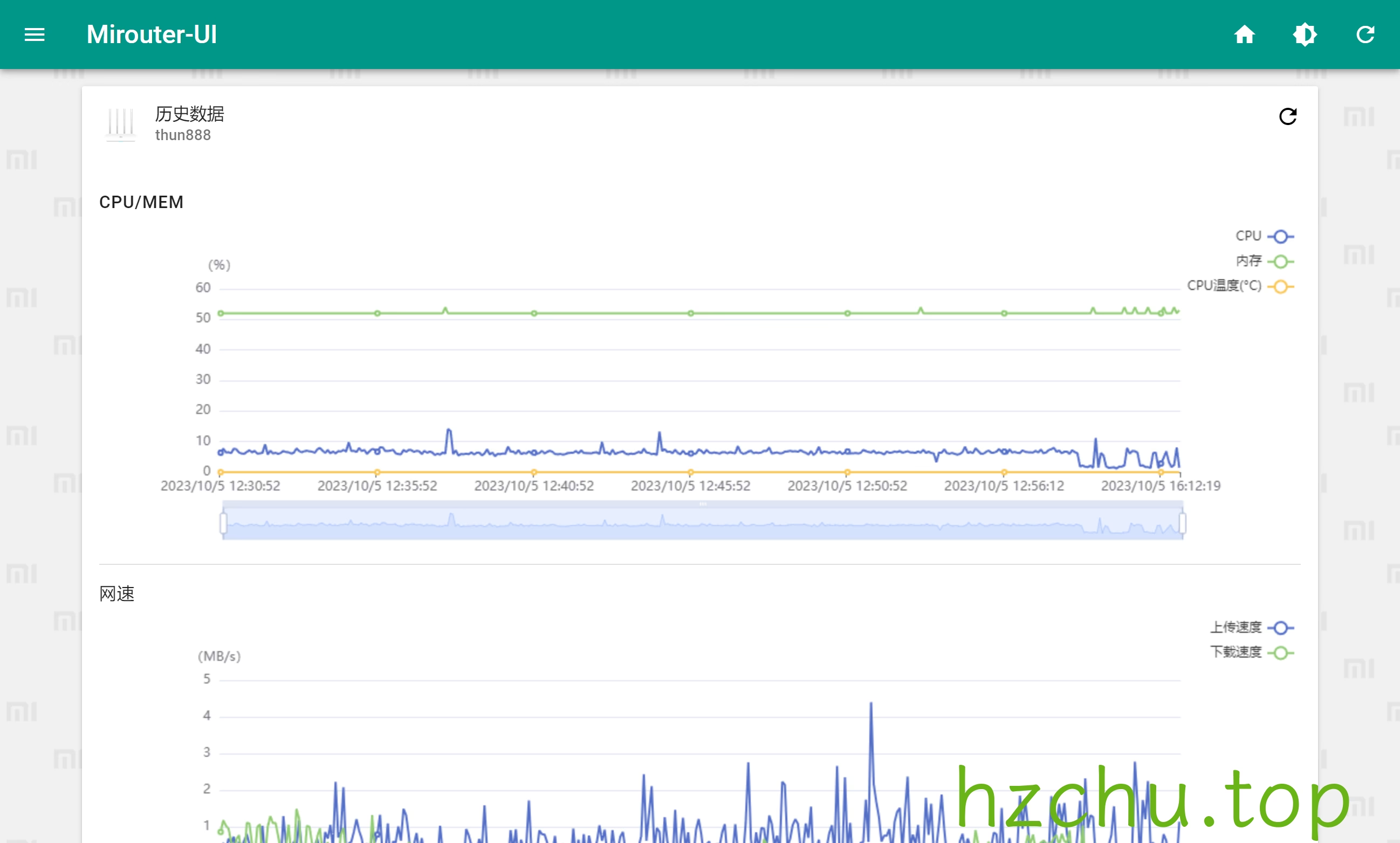
部署
小米路由器是基于Openwrt的,故下文Openwrt仅指小米路由器
附:
从Release下载对应的架构的发行版
64位:amd64,32位:i386,arm: arm
可访问镜像站以获取更快的速度
然后运行,程序会自动下载配置文件,在其中填上密码即可。配置文件中其它条目在下面
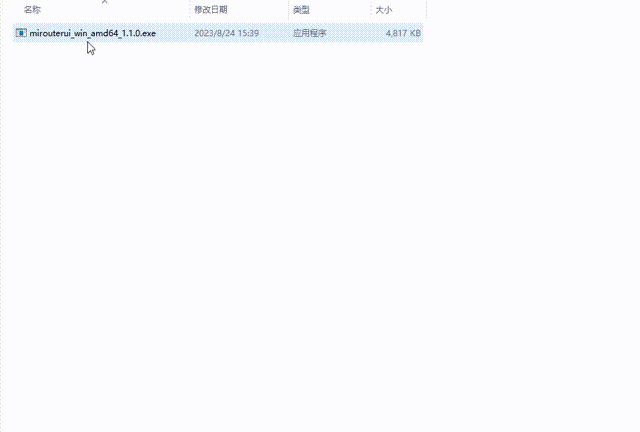
再次运行,等待下载页面静态文件,若能支持获取token即为成功
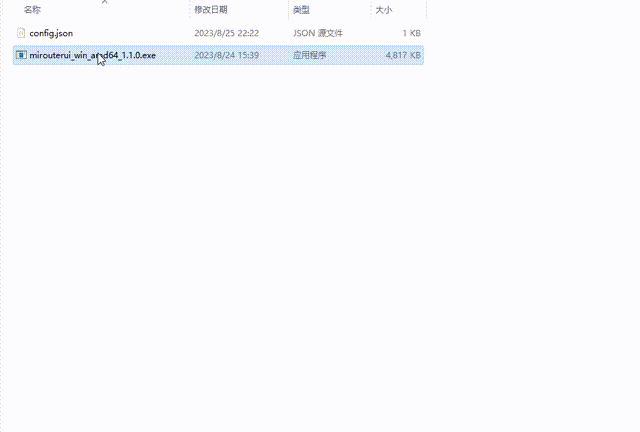
部分设备出现无法运行&无法找到配置文件可使用“不使用upx压缩”版本(即带
_noupx后缀的版本)
从Release复制对应的架构的发行版的下载链接
使用
uname –a查看架构(如果为armv7l,考虑使用armv5版本)

运行:
curl –L yourlink –o mirouterui
chmod 777 mirouterui
./mirouterui
程序会自动下载配置文件,在其中填上密码即可。配置文件中其它条目在下面。.
再次运行,等待下载页面静态文件
若能支持获取token即为成功
常见问题:
- 无法下载配置文件,
路由器太老了
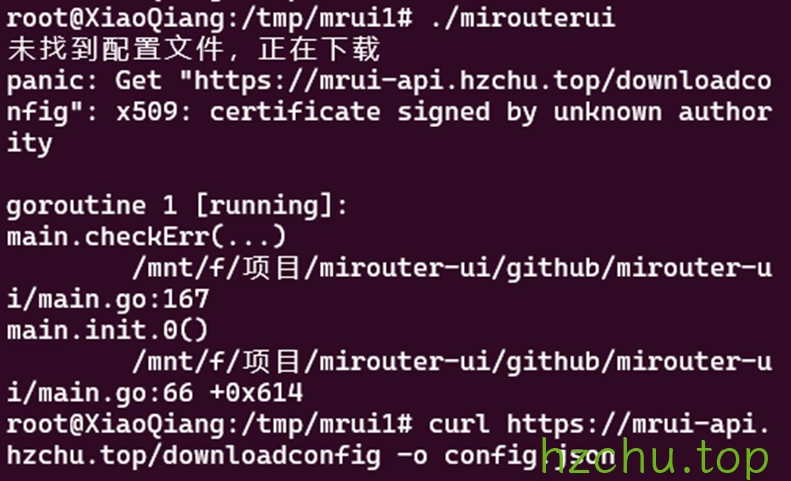
使用
curl https://mruiapi.hzchu.top/downloadconfig -o config.json手动下载
- 无法下载静态文件
从Mirouterui/static: 前端静态文件 (github.com)下载,并解压到static目录
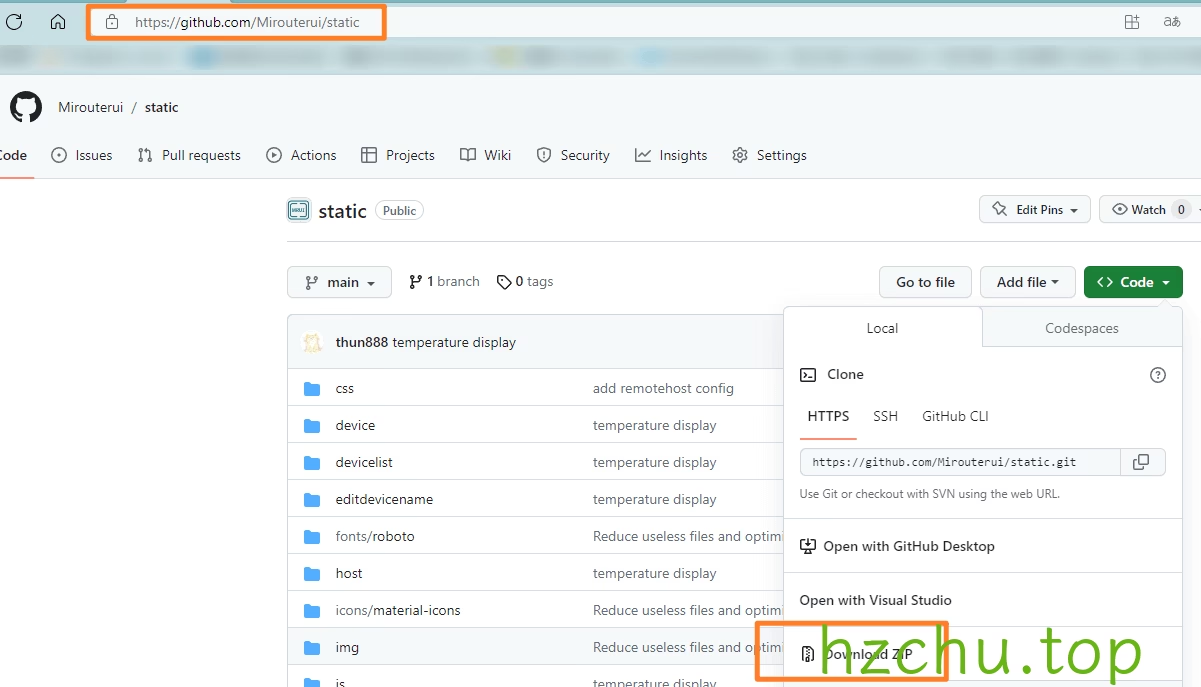
命令:
docker run -d -p 6789:6789 -v $(pwd):/app/data --name mirouter-ui --restart=always thun888/mirouter-ui
新建一个文件夹,并在该文件夹里运行上述命令,程序会在该文件夹里生成配置文件,修改即可
修改完成后重启该容器(或等待自动重启)
最后命令窗口中会显示网页的访问端口,使用设备的ip地址+端口号(6789)访问面板
常见问题
CPU占用为0: 受api限制,新版路由器无法正常获取,可尝试将其部署在路由器上
温度显示: 目前API模式只支持R1D,R2D,命令模式只支持红米AX6和R1D
设备显示不全: 当设备过多时,首页只会显示当前有网络活动的设备,请进入设备详细列表查看
在线前端无法使用: 受浏览器安全限制,需关闭访问私有ip限制

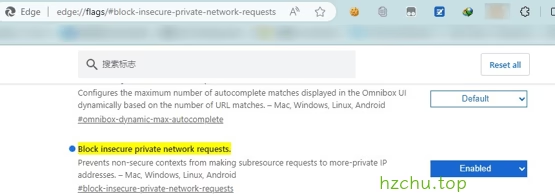
配置项
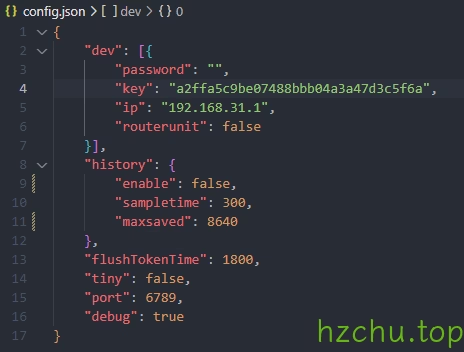
| 配置名 | 默认值 | 解释 |
|---|---|---|
| dev | [] | 路由器信息,参阅dev项 |
| history | [] | 历史记录相关功能,参阅history项 |
| tiny | false | 启用后,不再下载静态文件,需搭配在线前端使用 |
| netdata_routerid | 0 | 调用netdata api时返回的路由器(对应dev项中第n个) |
| flushTokenTime | 1800 | 刷新token时间间隔(s) |
| port | 6789 | 网页页面端口号 |
| debug | true | debug模式,建议在测试正常后关闭 |
dev项:
| 配置名 | 默认值 | 解释 |
|---|---|---|
| password | 路由器管理后台密码 | |
| key | a2ffa5c9be07488bbb04a3a47d3c5f6a | 路由器管理后台key |
| ip | 192.168.31.1 | 路由器IP |
| routerunit | false | 启用后,程序通过gopsutil库获取CPU占用 |
history项:
| 配置名 | 默认值 | 解释 |
|---|---|---|
| enable | false | 是否启用历史数据统计 |
| sampletime | 300 | 采样时间间隔(s) |
| maxsaved | 8640 | 最多记录条数 |
命令行参数:
| 参数 | 解释 |
|---|---|
| –config | 配置文件路径,默认为“./config.json” |
| –basedirectory | 基础目录路径,在里面存放静态文件 |
| –databasepath | 数据库路径,默认为“./database.db” |
后台运行
注册为系统服务
1 | sudo vim /etc/systemd/system/mrui.service |
1 | [Unit] |
设置开机自启
1 | sudo systemctl enable mrui |
管理
1 | 查看状态:systemctl status mrui |
windows守护进程工具–nssm详解 - 博客园 (cnblogs.com)
TODO
- [x] 历史数据统计
- [x] 深色模式
- [x] 多路由支持
- [x] 快捷更新
- [ ] 设备小工具
- [x] netdata,api形式兼容
主要功能已完成开发,接下来随缘更新😶🌫️
更新日志
Stars~
感谢各位😘
1-100